Inicialize o assinador Shodō
Inicializando o Shodō a partir da área de trabalho
- Minimize todas as janelas para ter acesso a Área de Trabalho. Uma maneira rápida de fazê-lo é pressionar as teclas Windows e "d" ao mesmo tempo
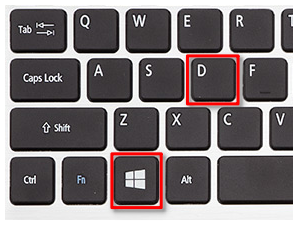
- Procure pelo ícone do Shodō e clique duas vezes sobre ele
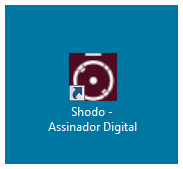
- A tela de entrada do Shodō será apresentada como mostrado abaixo
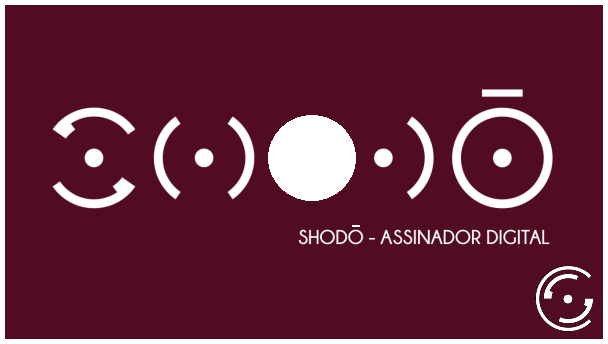
- Outra janela informando que o download Shodō está sendo efetuado virá a seguir
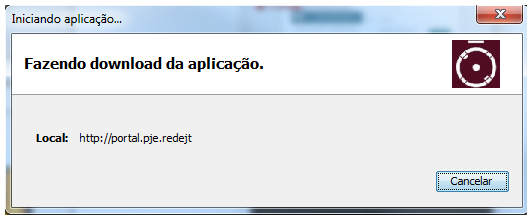
- O ícone do Shodō aparecerá na bandeja do sistema, próximo ao relógio (item 1). Talvez seja necessário clicar na setinha (item 2) para encontrá-lo
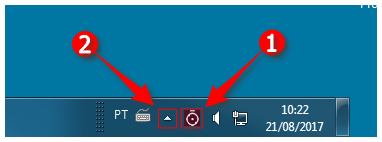
Secretaria de Suporte e Atendimento - Gabinete de Apoio






